- uc浏览器怎么设置启动时自动打开主页 08-23 09:21
- uc浏览器怎么实现鼠标滚轮切换标签页 08-21 11:40
- 图吧工具箱怎么查看cpu天梯图 12-07 09:12
- 360安全浏览器如何打开画报 12-07 08:51
- 谷歌浏览器如何清除浏览器数据 12-06 09:45
- 搜狗高速浏览器怎么显示侧边栏 12-06 08:44
- 搜狗高速浏览器怎么显示侧边栏 12-05 17:55
- 360安全浏览器如何使用老板键 12-05 17:40
UC浏览器电脑版是一款强大的引擎工具,很多用户对于如何同步数据,还不是很清楚。这里为大家带来关于数据同步的详细教程,快一起来看看吧!
1、双击打开软件,点击右上角的头像框。
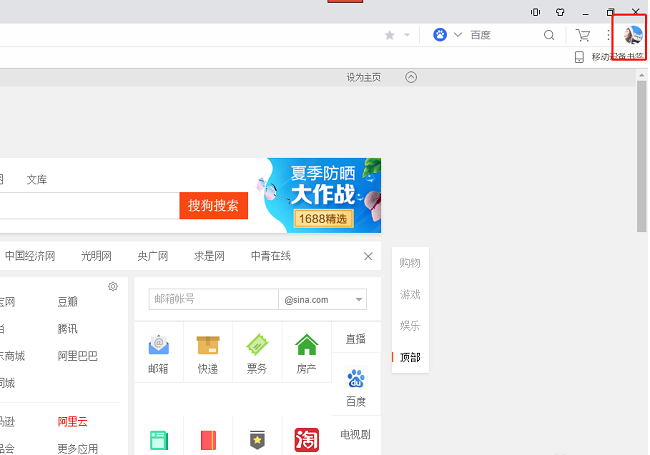
2、接着点击下方选项列表中的"设置"。
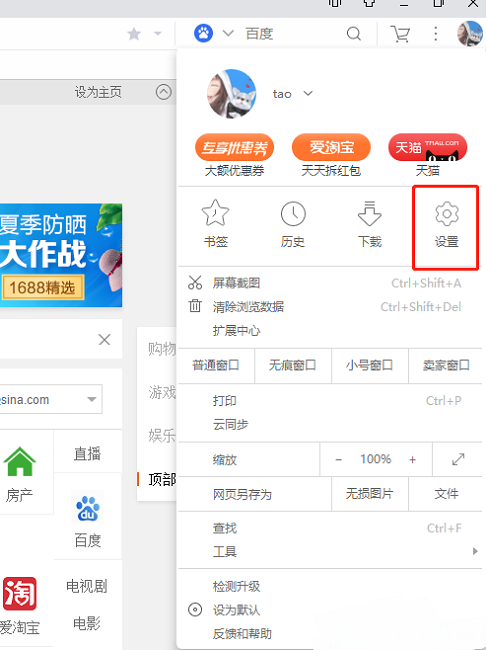
3、进入到新的窗口界面后,点击左侧栏中的"云同步"选项。
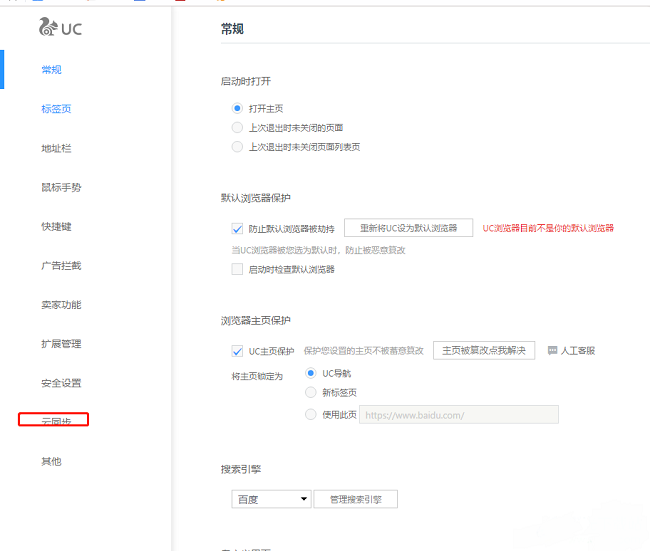
4、然后在弹出的窗口中,根据需求勾选需要设置的同步项,最后点击下方中的"立即同步"按钮即可。
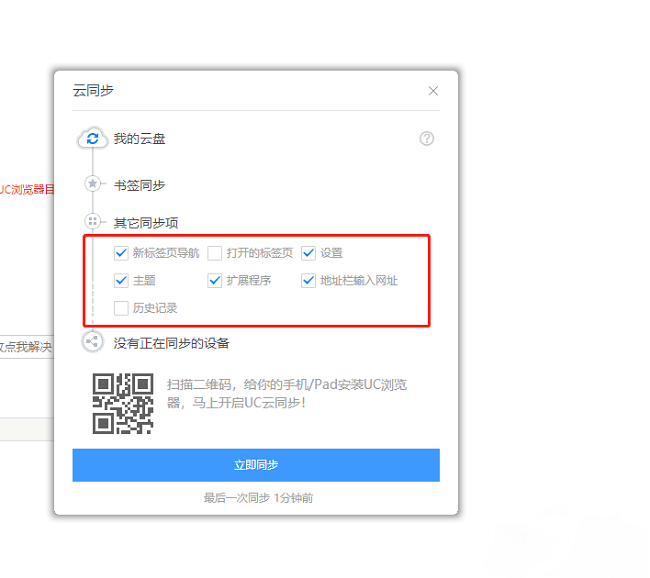
14.02MB / 2025-12-05
24.98MB / 2025-12-05
155.74MB / 2025-12-05
55.30MB / 2025-12-05
32.85MB / 2025-12-05
4.49MB / 2025-12-07
179.41MB
2025-12-05
14.02MB
2025-12-05
54.17MB
2025-12-05
221.12MB
2025-12-05
24.98MB
2025-12-05
89.13MB
2025-12-05
84.55MB / 2025-09-30
248.80MB / 2025-07-09
2.79MB / 2025-10-16
63.90MB / 2025-11-06
1.90MB / 2025-09-07
210.99MB / 2025-06-09
374.16MB / 2025-10-26
京ICP备14006952号-1 京B2-20201630 京网文(2019)3652-335号 沪公网安备 31011202006753号违法和不良信息举报/未成年人举报:legal@3dmgame.com
CopyRight©2003-2018 违法和不良信息举报(021-54473036) All Right Reserved
















